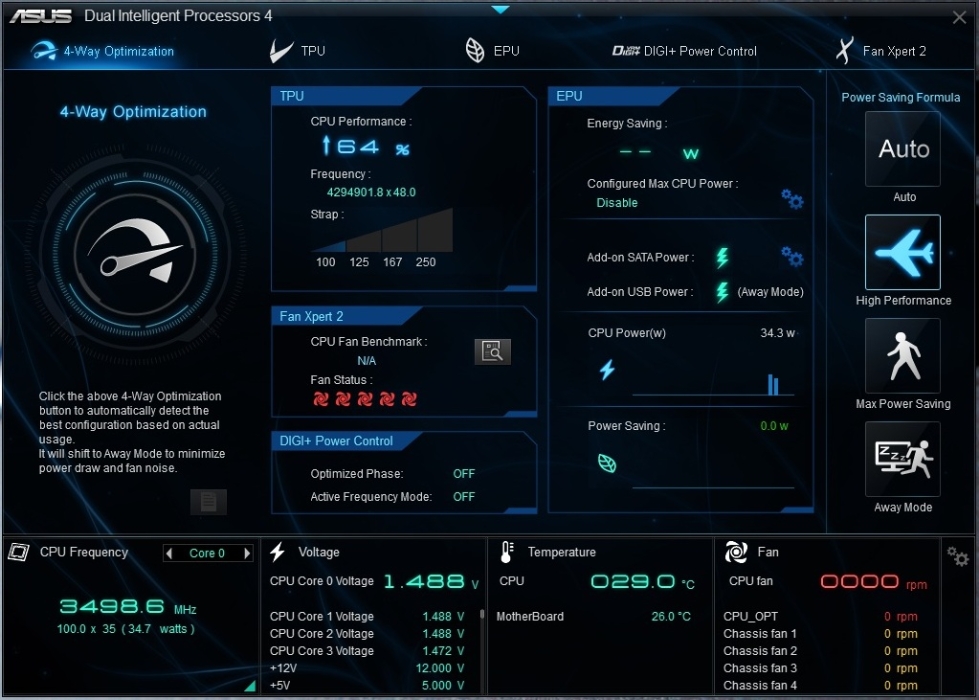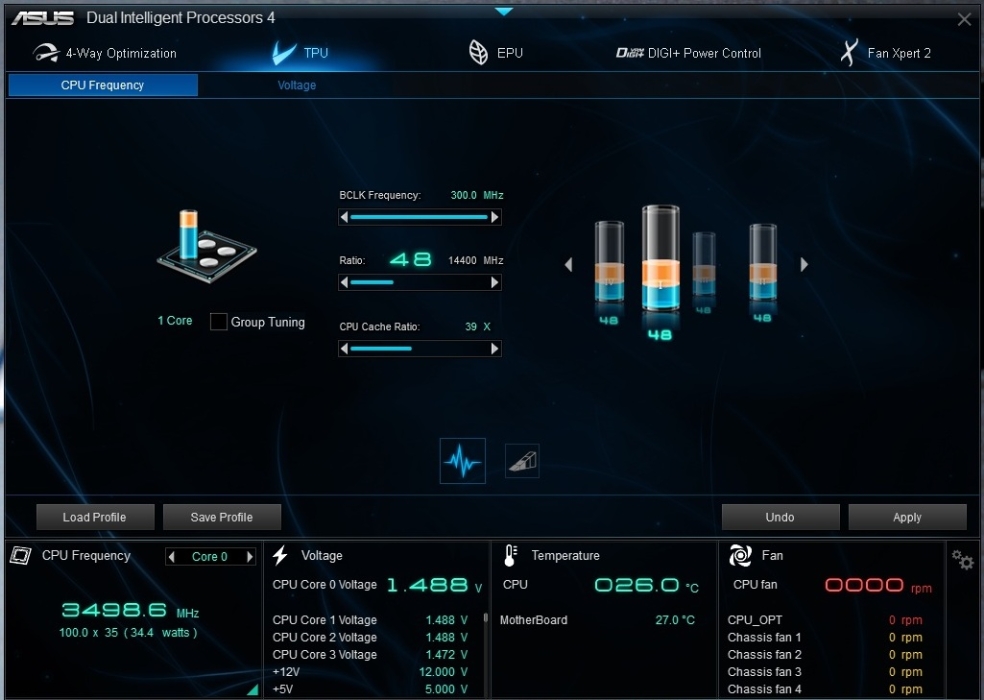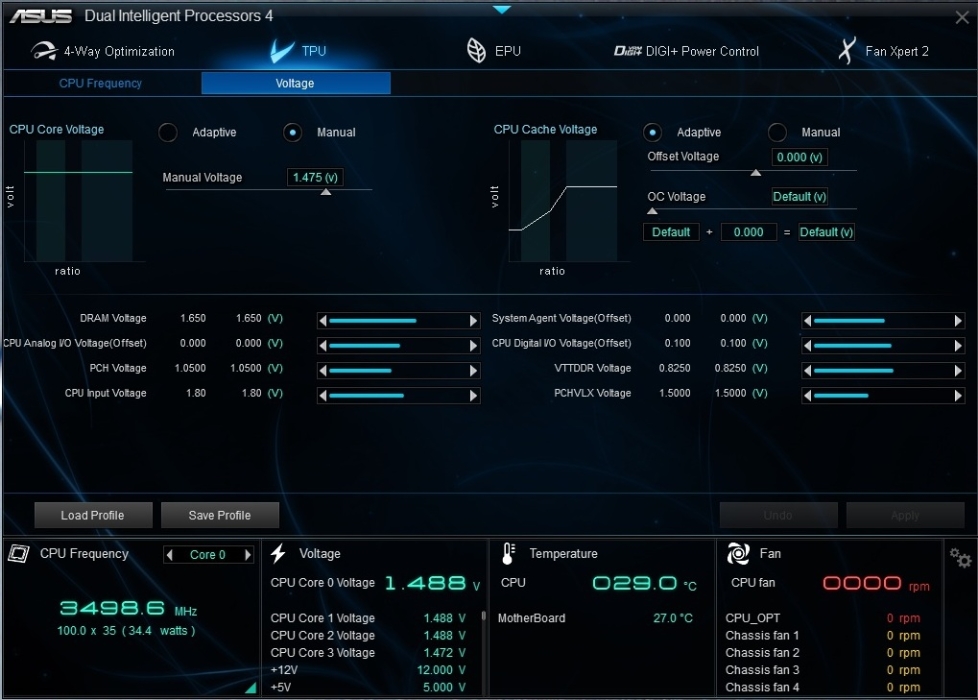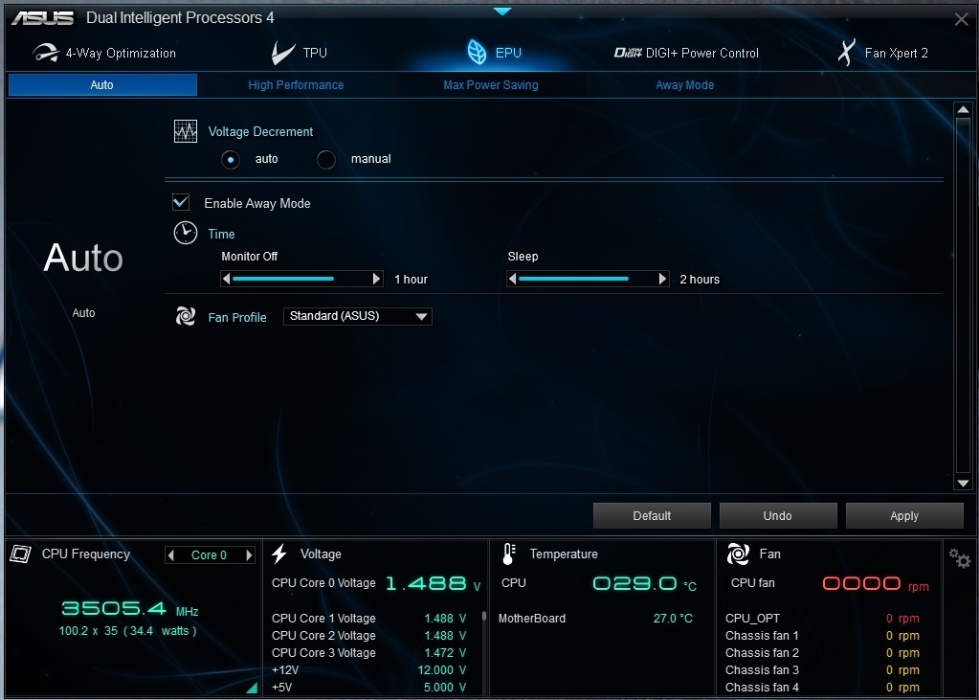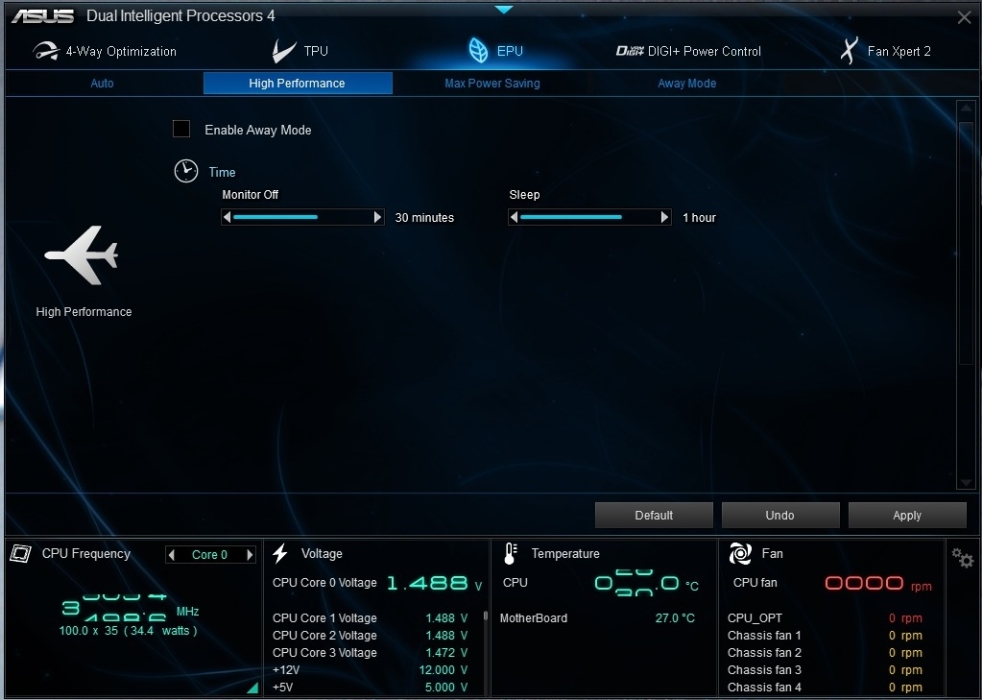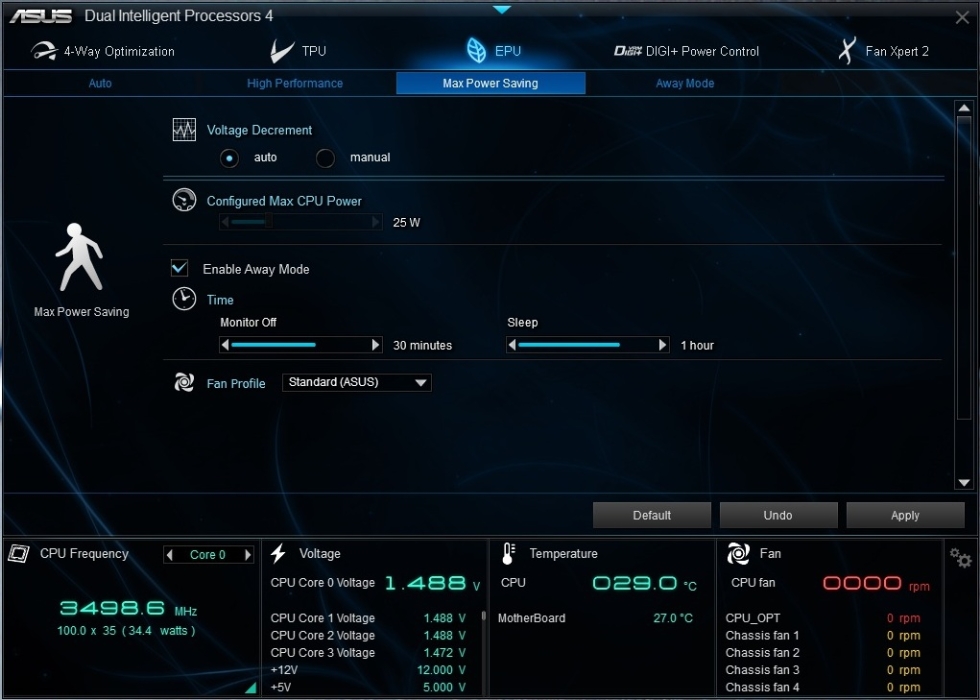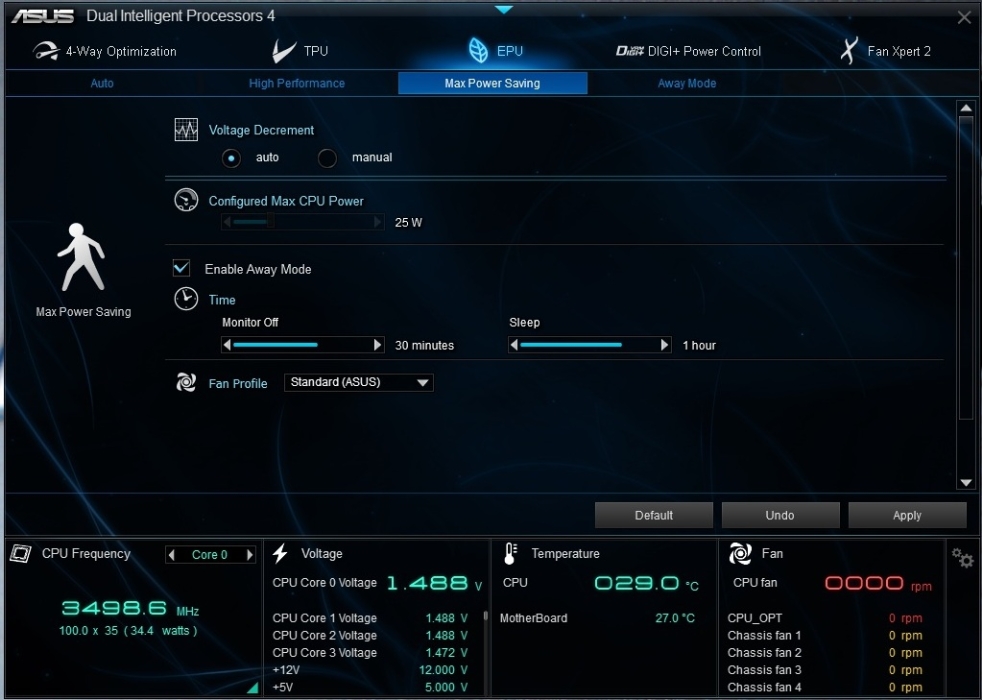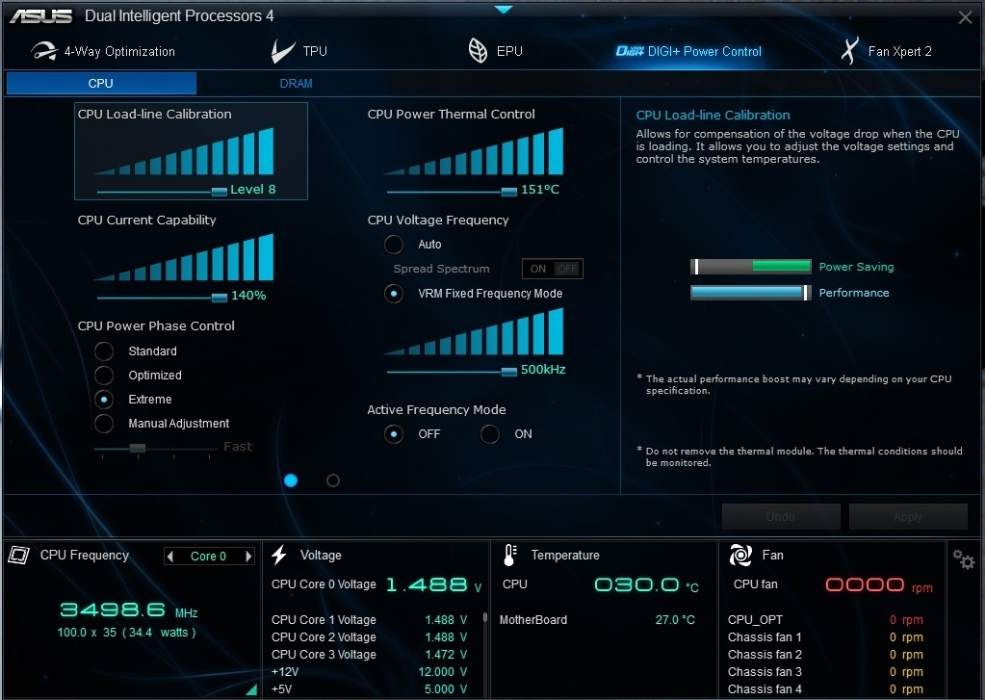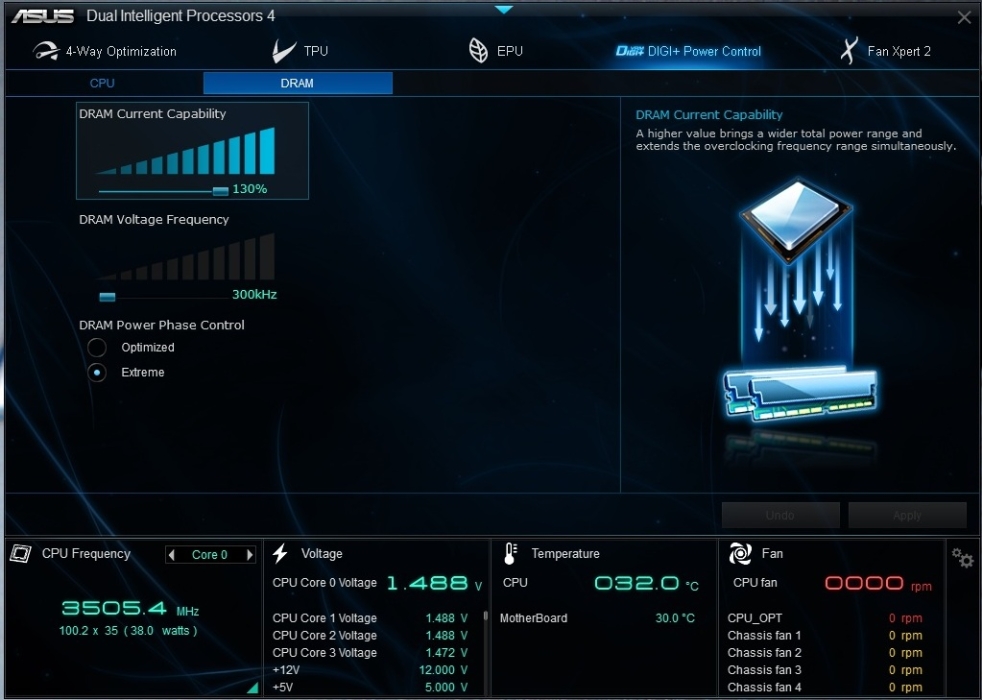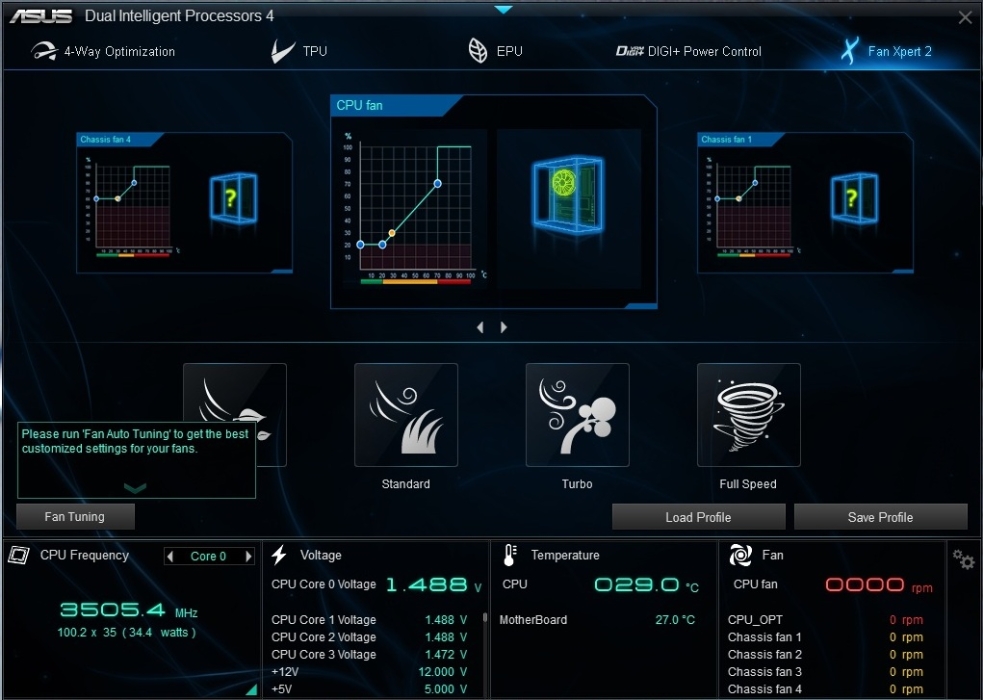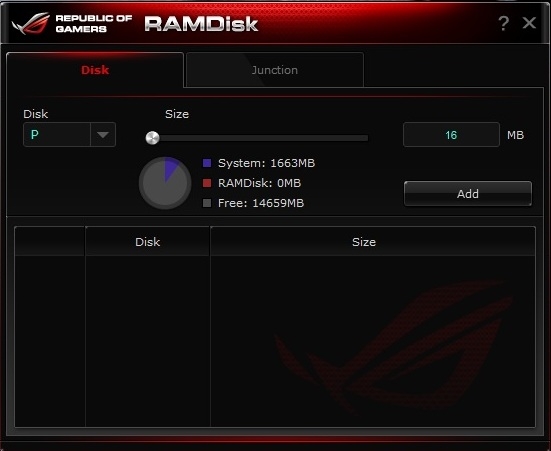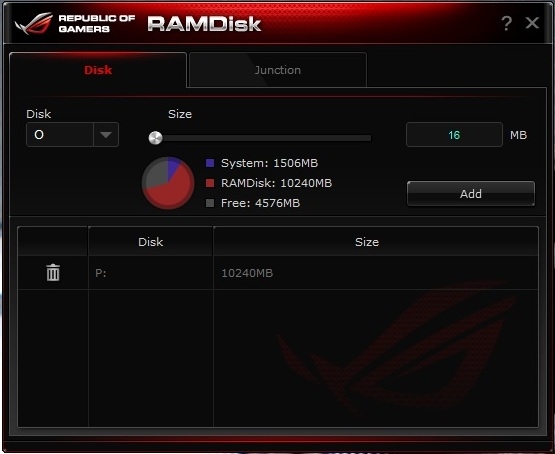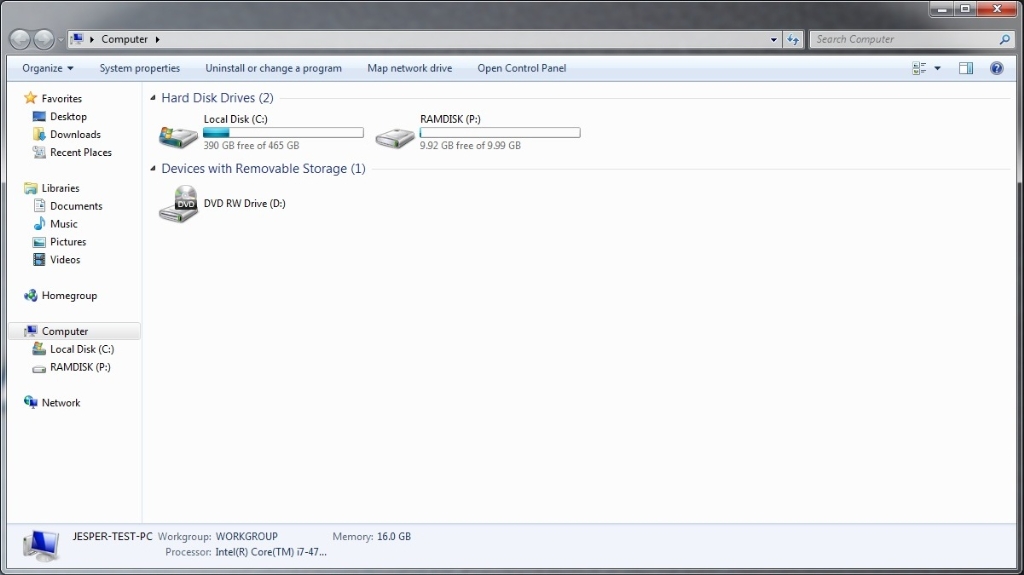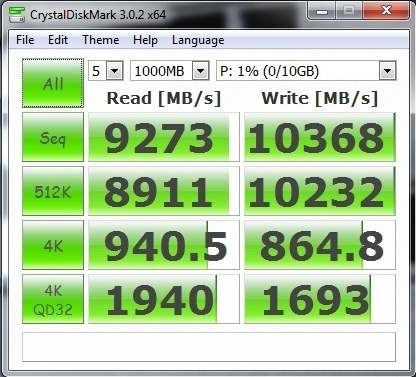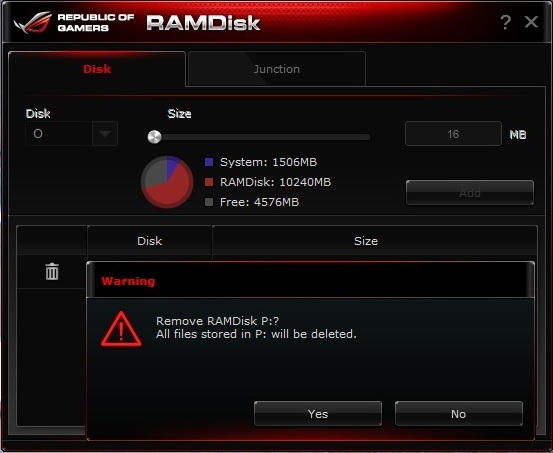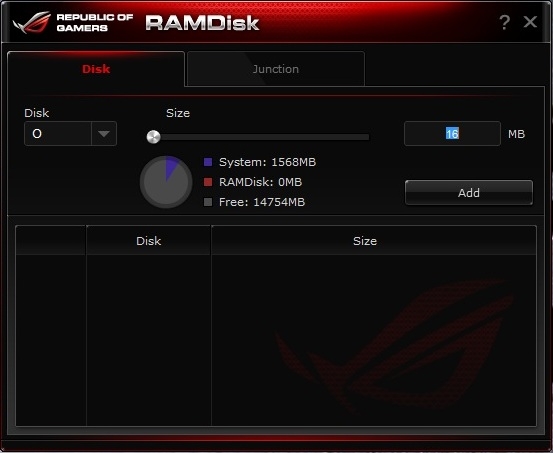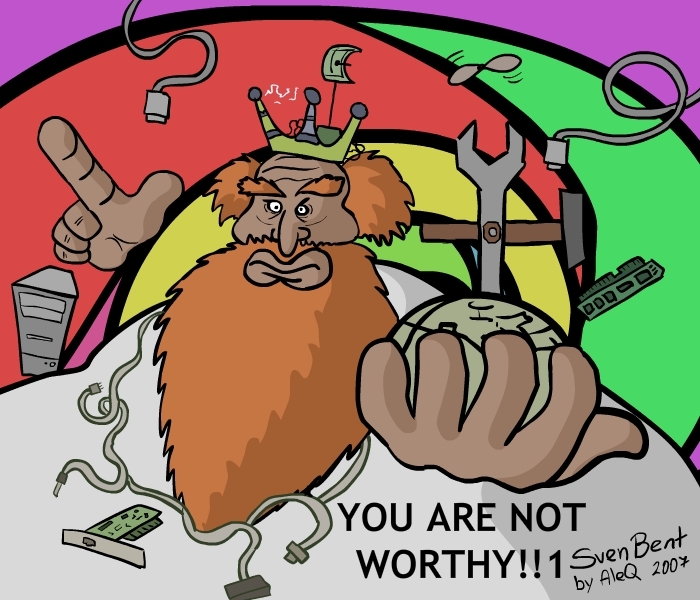Test: Asus SABERTOOTH X99
Bundkort, Intel d. 14. oktober. 2016, skrevet af freak_master 6 Kommentarer. Vist: 18930 gange.
#1
Nu er X99 jo ved at være en "halvgammel" platform i Intels termonologi ?. Jeg syntes prisen er for høj, set i forhold til hvad bliver tilbudt og ydelse.
Rent æstetisk så bryder jeg mig heller ikke om deres "armor" men, det afhænger jo af de øjne der ser.
MSI og Asrock har bundkort, som kan det samme, men til en væsentlig billigere pris.
Udseende er jeg som bruger komplet ligeglad med, bundkortet kunne være lyserødt for min skyld hvis bare ydelsen er i top.
Jeg er ikke sådan en person, som tænker, næææ jeg har godt nok et flot bundkort med "armor", jeg kigger på den rå ydelse, da det er den, som betyder noget.
Nu er jeg så heller ikke lige Asus mand, da det sidste Asus bundkort, som jeg har ejet var til en Pentium III tilbage da der var problemer med Y2k.
Rent æstetisk så bryder jeg mig heller ikke om deres "armor" men, det afhænger jo af de øjne der ser.
MSI og Asrock har bundkort, som kan det samme, men til en væsentlig billigere pris.
Udseende er jeg som bruger komplet ligeglad med, bundkortet kunne være lyserødt for min skyld hvis bare ydelsen er i top.
Jeg er ikke sådan en person, som tænker, næææ jeg har godt nok et flot bundkort med "armor", jeg kigger på den rå ydelse, da det er den, som betyder noget.
Nu er jeg så heller ikke lige Asus mand, da det sidste Asus bundkort, som jeg har ejet var til en Pentium III tilbage da der var problemer med Y2k.
#2
lyserødt nej nej kom nu med i spillet det er Hot Neon Pink der er in pt. 🤣 🤣
men ja andre producenter tilbyder samme til billiger penge asus er lidt som at betale 25% for navnet
nogle ting kan di godt være med på prisen men ikke alt
huuu pt 1½ md fra at have mit eget x99 setup cant whait 😲 😲 😲
men ja andre producenter tilbyder samme til billiger penge asus er lidt som at betale 25% for navnet
nogle ting kan di godt være med på prisen men ikke alt
huuu pt 1½ md fra at have mit eget x99 setup cant whait 😲 😲 😲
#3
#1
Er det ikke lidt uoptimalt at koebe p3 500-600mhz naar en celeron 366 kunne overclockes til 550 nemt og give knap det samme performance ?
mmm abit bp6 med 2x 366 oc til 550 var godt nok nams. masser af cpu kraeft til "billig" penge
Er det ikke lidt uoptimalt at koebe p3 500-600mhz naar en celeron 366 kunne overclockes til 550 nemt og give knap det samme performance ?
mmm abit bp6 med 2x 366 oc til 550 var godt nok nams. masser af cpu kraeft til "billig" penge
#4
Der er bare alt for mange konkurrerende produkter, som er 6-700 kr billigere (også fra ASUS) så jeg kan ikke se hvad der retfærdiggør den meget høje pris for lidt plastskjold, specielt når man ser på deres X99-A og hvad der følger med af tilbehør til det.
Karakteren 3 for pris, er efter min mening meget højt sat, når man ser på prisen på det anmelderroste X99-A.. Det her kort er altså 33% dyrere ikke 5-10%... 33% for hvad?? 2-3% mere ydelse i bedste fald og så lidt plast.
Karakteren 3 for pris, er efter min mening meget højt sat, når man ser på prisen på det anmelderroste X99-A.. Det her kort er altså 33% dyrere ikke 5-10%... 33% for hvad?? 2-3% mere ydelse i bedste fald og så lidt plast.
#5
Der er bare alt for mange konkurrerende produkter, som er 6-700 kr billigere (også fra ASUS) så jeg kan ikke se hvad der retfærdiggør den meget høje pris for lidt plastskjold, specielt når man ser på deres X99-A og hvad der følger med af tilbehør til det.
Karakteren 3 for pris, er efter min mening meget højt sat, når man ser på prisen på det anmelderroste X99-A.. Det her kort er altså 33% dyrere ikke 5-10%... 33% for hvad?? 2-3% mere ydelse i bedste fald og så lidt plast.
Jeg tror at du glemmer funktioner som Thermal Radar, metal skjoldet på bagsiden der gør at kortet nemmere kan holde til store kølere og større grafikkort, muligheden for ekstra blæsere tilsluttet og styret af bundkort, generelt en større udvidelsesmulighed, og så er muligheden for at dække kortet af altså heller ikke helt dårlig. Støv er nemlig ledende, og kan det holdes væk fra bundkortet, så er der større chance for at det lever i længere tid.
Lægger man det sammen synes jeg nu at de 600kr. er fint givet ud - hvis det er disse funktoner man leder efter.
Skal man bare have et bundkort, jamen ja så er der da billigere alternativer, men billigst betyder bestemt ikke bedst.
Og som jeg har sagt så mange gange tidligere, så skal man ikke købe bundkort ud fra ydelse, da denne stort set er den samme, men ud fra hvilke funktioner man gerne vil have.
Tallet 3 er middel, og bundkortet her har en middel pris når man kigger på hvad man får i forhold til andre bundkort.
#6
Jeg er godt tilfreds med mit. Eneste anke er dækpladen henover M.2 slottet, som hæmmer airflowet til SSD'en.